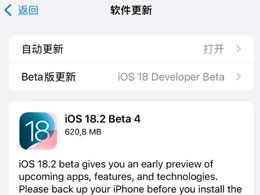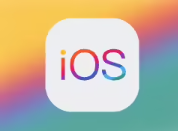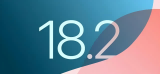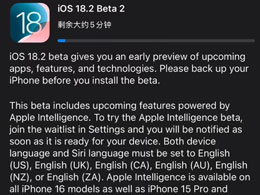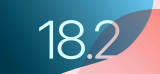用预览给 GIF 删帧,你可能不知道的预览小技巧
2023-10-19 323在制作文章配图或者表情包的过程中,常需要截取 GIF。如果 GIF 图的体积过大,对接收方的流量会不太友好,而减少体积最简便有效的方式就是删除重复帧。
macOS 自带的「预览」也可以满足这个需求。操作步骤如下:
1.将 GIF 图在预览中打开;
2. 点击左侧的界面,选择「缩略图」或者「缩图清单」(我喜欢用缩图清单,因为比较一目了然);
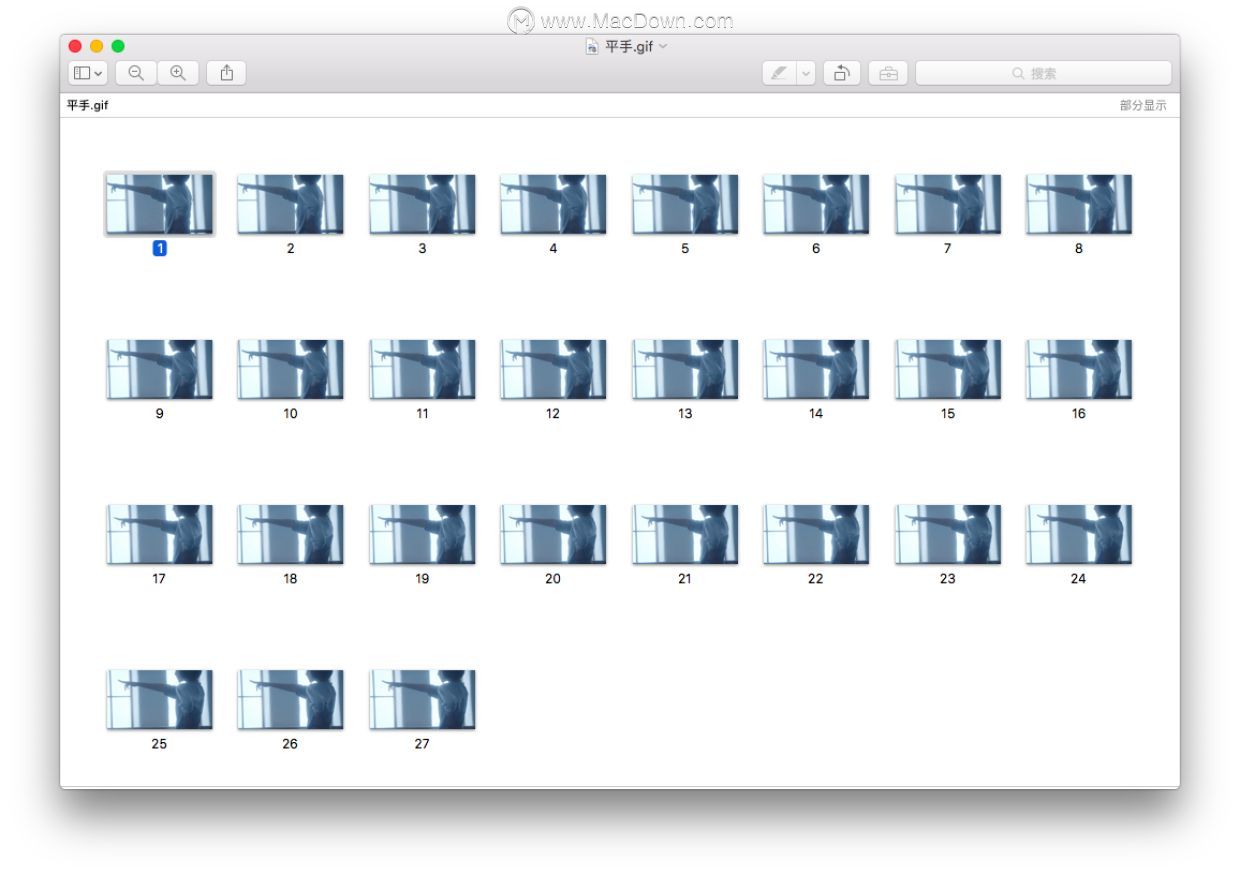
3. 定位不需要的帧并用「Command + Delete」删除。
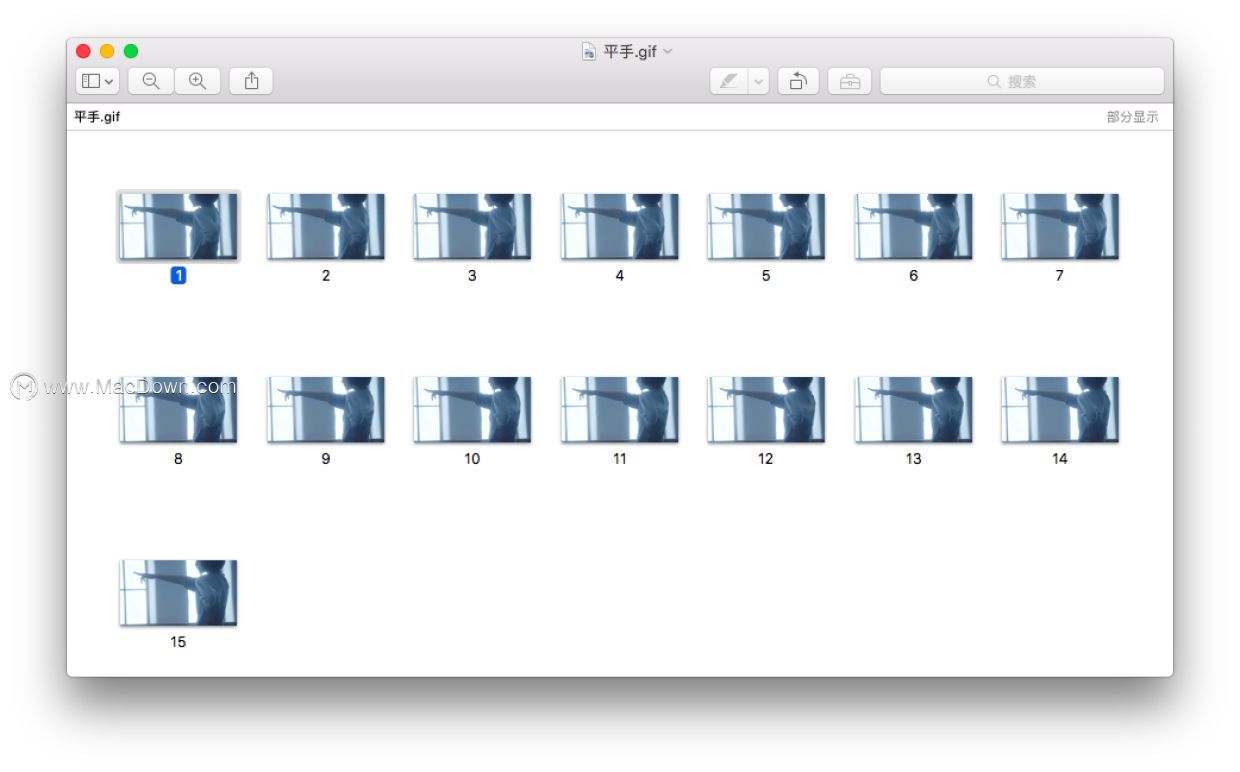
同理,如果 GIF 图中错失了一些细节,也可以用预览来补帧。将现有的 GIF 用预览打开,将需要增补的图片(静态图或者 GIF 图)拖入「缩略图」或者「缩图清单」的适当位置即可。如果是加在末尾,注意是跟在第一个文件,不要让两个文件中间出现分隔线。
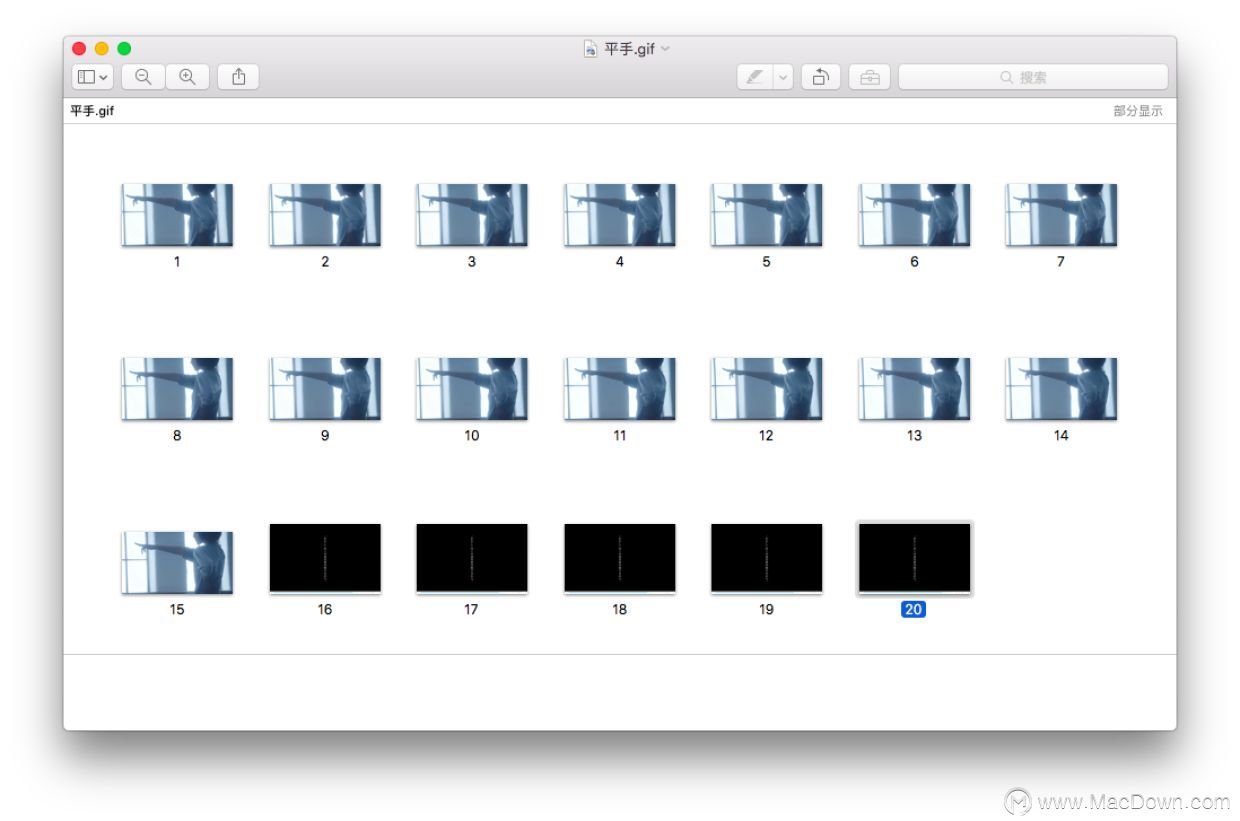
3.完成

注:由于预览无法调节每秒显示的帧数,所以删除过多帧会导致动图过快,反之亦然,所以比较重量的编辑还是移步专业 GIF 软件比较好。
相关资讯
查看更多最新资讯
查看更多-

- Mate 70 和 iPhone 16 该如何选择?
- 2024-11-19 215
-

- 苹果上架金色链式表带,售价 2699 元
- 2024-11-14 217
-

- 苹果 iOS 18.1 防盗新措施:额外安全层可实现重启
- 2024-11-13 221
-

- iOS 18.2 beta3评测_推荐升级
- 2024-11-13 171
-

- iOS 17.7.1升级方法
- 2024-11-13 150
热门应用
查看更多-

- 快听小说 3.2.4
- 新闻阅读 | 83.4 MB
-

- 360漫画破解版全部免费看 1.0.0
- 漫画 | 222.73 MB
-

- 社团学姐在线观看下拉式漫画免费 1.0.0
- 漫画 | 222.73 MB
-

- 樱花漫画免费漫画在线入口页面 1.0.0
- 漫画 | 222.73 MB
-

- 亲子餐厅免费阅读 1.0.0
- 漫画 | 222.73 MB
-
 下载
下载
湘ICP备19005331号-4copyright?2018-2024
guofenkong.com 版权所有
果粉控是专业苹果设备信息查询平台
提供最新的IOS系统固件下载
相关APP应用及游戏下载,绿色无毒,下载速度快。
联系邮箱:guofenkong@163.com